Создание объектов управления и их размещение на ЭФВД
Создание ЭФВД для запроса с различными объектами управления
Пример запроса. Какие поставщики проживают в конкретном городе? (Дать Nomp, Famp, Gord)
Создание ЭФВД
1) Команда Главного Меню File- New - радиокнопка Form -командная кнопка New File
2) ДО Project Manager - вкладка Documents - активная строка Forms - кнопка New
Результат: ДО Form Designer – Form1
Сохранение ЭФВД
1) Назвать заголовок формы «Поставщики городов»
2) Сохранить под именем Form_Gord1
Создание объектов управления и их размещение на ЭФВД

Рис.12.1 Форма «Поставщики городов»
В ЭФВД надо разместить 4 объекта управления (как показано на рис.12.1):
1) Этикетку (метку) для ввода текста
2) Текстовое поле
3) 2 командных кнопки
Действия пользователя по созданию объектов управления в ЭФВД с помощью панели управления Form Controls:
12.3.1 Щелкнуть по кнопке Label - А(как показано на рис.12.2) и перетащить появившийся прямоугольник на форму
Результат: появляется рамка с текстом:
|

 Рамку можно перемещать и уменьшать
Рамку можно перемещать и уменьшать

|
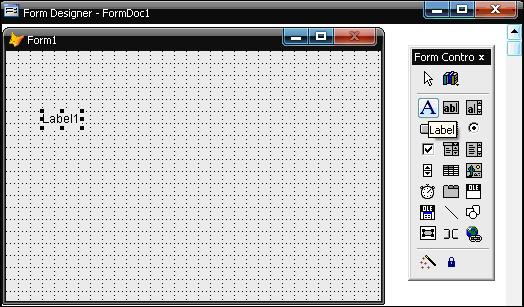
Рис.12.2 ДО Form Designer
12.3.2 В ДО Properties на вкладке Аll для объекта Label1 ввести в свойстве Caption текст «Введите город», нажать Enter, щелкнуть вне рамки для ее удаления (как показано на рис.12.3).
|
|


|

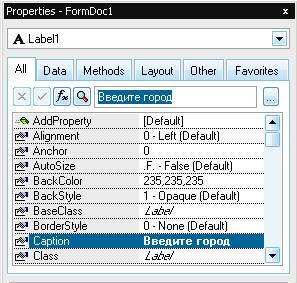
Рис.12.3 ДО Properties
12.3.3 Щелкнуть по кнопке Textbox - abl и перетащить прямоугольник на форму.
 Результат: появляется рамка с текстом:
Результат: появляется рамка с текстом:
Рамку можно перемещать и уменьшать.
12.3.4 Щёлкнуть по кнопке CommandButton  (к ней привязывают код, исполняемый по щелчку мыши, т.е. событие Click).
(к ней привязывают код, исполняемый по щелчку мыши, т.е. событие Click).
 Результат: появляется рамка кнопки:
Результат: появляется рамка кнопки:
12.3.5 В Do Properties на вкладке All для объекта Command1 ввести в свойстве Caption текст «Выполнить» и нажать Enter, для объекта Command2 ввести в свойстве Caption текст «Выход» и нажать Enter.
Размер кнопки и размер этикетки можно установить автоматически по свойству Autosize.